Skype pro Windows: Jak povolit tmavý režim

Zjistěte, jak snadno a rychle zapnout tmavý režim pro Skype na vašem počítači s Windows 11 za méně než jednu minutu.
Pokud se pokoušíte přihlásit do Skypu pro firmy, ale zobrazuje se vám chyba, která říká, že adresa není platná, je tento průvodce určen právě vám.
Ujistěte se, že na svém počítači používáte nejnovější verzi Skype. Kliknutím na Oznámení zkontrolujte, zda jste obdrželi upozornění na novou verzi.
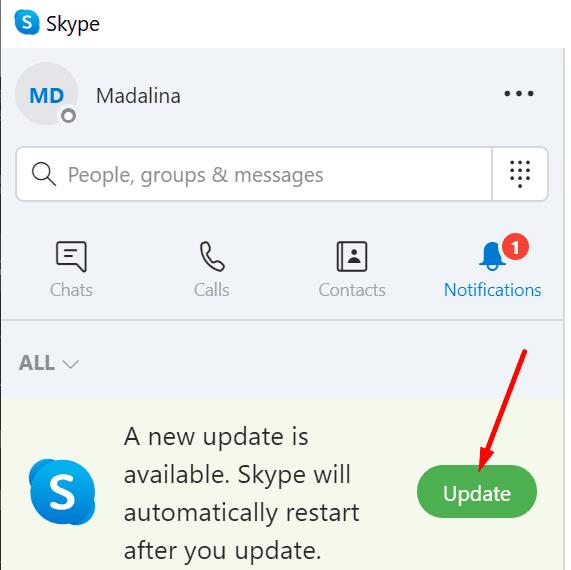
Zkontrolujte, zda jsou k dispozici nějaké aktualizace i pro operační systém Windows 10. Přejděte do Nastavení → Aktualizace a zabezpečení → Windows Update → Zjistit aktualizace .
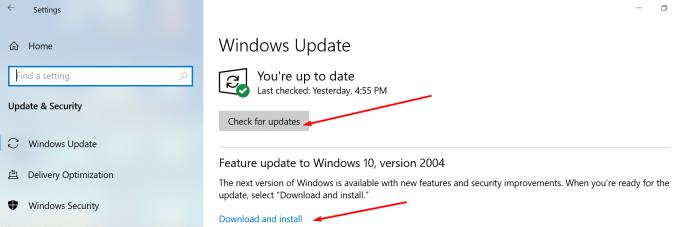
Tato chyba by mohla znamenat, že záznamy DNS domény neexistují. To zabrání Skype kontaktovat servery . Pokud nejste správce, požádejte správce IT o přidání potřebných DNS záznamů.
Mějte na paměti, že může trvat 24 až 72 hodin, než se změny plně projeví. To znamená, že možná budete muset počkat až tři dny, než se budete moci znovu přihlásit.
Na druhou stranu, pokud jste správce, můžete se podívat na stránku podpory společnosti Microsoft .
Pokud se vám tato chyba začala zobrazovat po instalaci nejnovějších aktualizací Office, zakažte aktualizace Office a poté se vraťte k předchozí verzi.
Chcete-li odinstalovat aktualizace systému Windows, otevřete Ovládací panely.
Poté přejděte na Programy a funkce .
Klikněte na Zobrazit nainstalované aktualizace v levém podokně.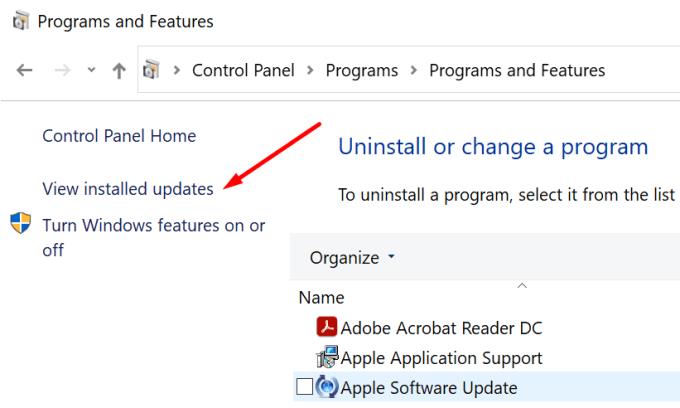
Vyberte a odinstalujte nejnovější aktualizace Office.
Chcete-li opravit soubory Office, spusťte znovu Ovládací panely.
Přejděte na Programy a funkce .
Vyberte Office 365/ Microsoft 365 .
Klikněte na tlačítko Změnit .
Vyberte Rychlá oprava . Pokud to nepomohlo, zopakujte kroky 1 až 4 a vyberte Oprava online .
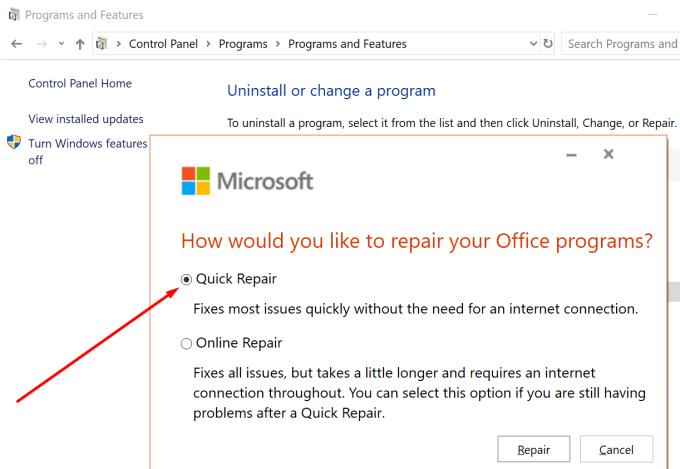
Poškozené soubory mezipaměti vám mohou bránit v přihlášení do Skype pro firmy.
Spusťte nové okno Spustit (stiskněte klávesy Windows a R).
Zadejte %appdata% a stiskněte Enter.
Přejděte na: AppData → Místní → Microsoft → Office → Vaše verze Office.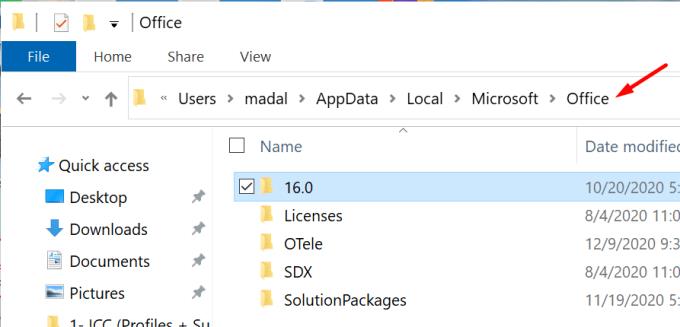
Otevřete složku Lync.
Smažte složku sip_profileName .
Dále spusťte Editor registru.
Přejděte na následující cestu:
HKEY_CURRENT_USER\Software\Microsoft\ Office\YourOfficeVersion\Lync\[email protected].
Odeberte tento klíč registru.
Vymažte své přihlašovací údaje z přihlašovací stránky.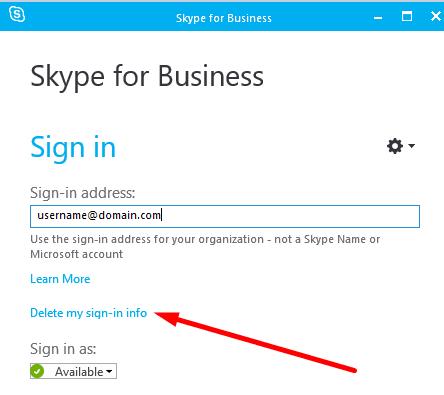
Spusťte příkazový řádek jako správce a spusťte příkaz run ipconfig / flushdns . Poté se zkuste znovu přihlásit.
Když už mluvíme o vymazání mezipaměti , možná budete chtít spustit kontrolu Vyčištění disku. To vám pomůže odstranit dočasné soubory, které by mohly rušit Skype.
Přejděte do vyhledávacího panelu systému Windows a zadejte „vyčištění disku“.
Spusťte aplikaci Vyčištění disku .
Vyberte jednotku, na kterou jste nainstalovali OS a Skype.
Vyberte soubory, které chcete smazat.
Stiskněte tlačítko OK a potvrďte svou volbu.
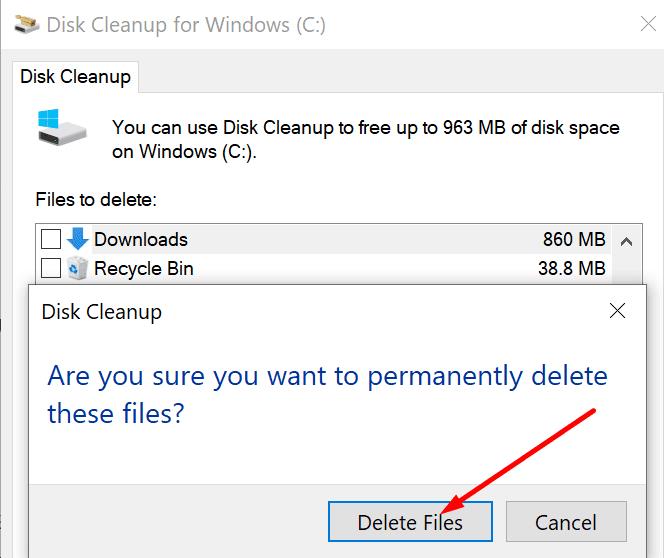
Doufáme, že jedna z těchto metod problém vyřeší.
Zjistěte, jak snadno a rychle zapnout tmavý režim pro Skype na vašem počítači s Windows 11 za méně než jednu minutu.
Rychle vytvořte Skype anketu, abyste ukončili jakoukoli diskusi. Podívejte se, jak snadné je vytváření anket na Skype.
Červený vykřičník, který vidíte v okně chatu, znamená, že Skype nemohl doručit vaše zprávy. To je obvykle způsobeno problémy s internetem.
V nových verzích Skype můžete své staré konverzace načíst z cloudu pomocí možnosti Exportovat. Získejte vše, co potřebujete vědět o staré chatové historii.
Proč zvolit Slack a ne Skype? Slack zajišťuje méně komunikačních rušivých vlivů ve vašem týmovém prostoru a umožňuje vám přístup ke správným informacím včas.
V případě, že hledáte webovou kameru pro použití na vašem PC, můžete Xbox Kinect použít jako webovou kameru v systému Windows 10. Jakmile z Kinectu uděláte webovou kameru v systému Windows
Rozostření pozadí Skype během videohovorů je zásadní pro udržení obchodního obrazu. Zde je návod, jak to udělat.
Pokud je vaše připojení nestabilní nebo jsou vaše instalační soubory Office poškozeny, nebudete moci sdílet svou obrazovku na Skype.
Neustále se odpojující a znovu připojující Skype znamená, že vaše síťové připojení není stabilní nebo nemáte dostatečnou šířku pásma.
Chcete-li vypnout automatické opravy na Skype pro mobily, musíte tuto funkci deaktivovat na svém zařízení Android.
Pokud se Skypu pro firmy nepodaří připojit k webovým službám Exchange, aplikace vás může neustále vyzývat k zadání přihlašovacích údajů.
Jednou z nejlepších funkcí Skype je možnost sdílet obrazovky během hovoru. Je to také neuvěřitelně snadné a zde je návod. Nejprve musíte být na hovoru
V této příručce vám dobře ukážeme, jak můžete chatovat se Skypem v Office Online
Zastaralé verze Skype nebo poškozená data aplikace Skype mohou aplikaci donutit, aby vás neustále odhlašovala. Chcete-li problém vyřešit, aktualizujte aplikaci.
Pokud se videa Skype na vašem počítači zobrazují černobíle, zkontrolujte nastavení webové kamery a Skype. Poté aplikaci aktualizujte.
Vzhledem k tomu, že praktikujeme sociální distancování a práci na dálku, je těžké se rozhodnout, zda jste správně oblečeni na neformální videochat s přáteli nebo na videokonferenci s kolegy…
Díky bezprecedentnímu uzamčení, které zahaluje ulice do ticha, jsou aplikace pro videohovory a konference nutností každou hodinu. Od důvěryhodných stabilních umělců, jako je WhatsApp a Skype, až po nově vznikající…
Mnoho uživatelů Skype, kteří neobdrželi žádné požadavky na kontakt v aplikaci pro stolní počítače, ve skutečnosti našlo oznámení ve Skype pro mobily.
Pokud se pokoušíte přihlásit do Skypu pro firmy, ale zobrazuje se vám chyba, že adresa není platná, je tato příručka určena právě vám.
Pokud Skype automaticky přijímá hovory od uživatelů, vypněte možnost Automatic Call Answer a aktualizujte aplikaci.
V současnosti není možné zakázat anonymní dotazy na živých událostech Microsoft Teams. I registrovaní uživatelé mohou posílat anonymní dotazy.
Spotify může být nepříjemné, pokud se automaticky otevírá pokaždé, když zapnete počítač. Deaktivujte automatické spuštění pomocí těchto kroků.
Udržujte cache v prohlížeči Google Chrome vymazanou podle těchto kroků.
Máte nějaké soubory RAR, které chcete převést na soubory ZIP? Naučte se, jak převést soubor RAR do formátu ZIP.
V tomto tutoriálu vám ukážeme, jak změnit výchozí nastavení přiblížení v Adobe Reader.
Pro mnoho uživatelů aktualizace 24H2 narušuje auto HDR. Tento průvodce vysvětluje, jak můžete tento problém vyřešit.
Microsoft Teams aktuálně nativně nepodporuje přenos vašich schůzek a hovorů na vaši TV. Můžete však použít aplikaci pro zrcadlení obrazovky.
Ukážeme vám, jak změnit barvu zvýraznění textu a textových polí v Adobe Reader pomocí tohoto krokového tutoriálu.
Potřebujete naplánovat opakující se schůzky na MS Teams se stejnými členy týmu? Naučte se, jak nastavit opakující se schůzku v Teams.
Zde najdete podrobné pokyny, jak změnit User Agent String v prohlížeči Apple Safari pro MacOS.

























